使用可能なスケーリングモードは多くないためYouTubeビデオでは、ビデオのサイズを拡大または縮小するため、多くのユーザーは、表示モードをフルスクリーンから通常に切り替えることにより、関連するビデオやコメントを表示するのが少し面倒です。 スマートビデオ拡大装置 Google Chromeの拡張機能です。ビデオのシームレスなスケーリングを提供することにより、最高のビデオ視聴体験を提供します。この拡張機能を使用すると、フルスクリーンモードを切り替えるためにビデオをダブルクリックする必要がなくなります。スクロールホイールを上下に動かすことで、ビデオプレーヤーの最適なサイズを決定できます。
ここでの主なプレーヤーはマウスホイールです。 YouTubeビデオのサイズを設定するには、上下にロールするだけです。 Smart Video Enlargerは、Windowsネイティブイメージビューアー、MS Officeスイートアプリ(OneNote、Excelなど)など、他の多くのアプリケーションと同じインテリジェントマウススクロールの効果をもたらすことを目的としています。より簡単になります。スクロールホイールを下に動かすと、ビデオのサイズが小さくなり始め、関連するビデオ、コメント、および提案されたビデオを表示できます。いいですね。
拡張機能がインストールされると、アイコンが追加されますアドレスバーの横。次に、YouTubeビデオを開いて、インテリジェントなマウススクロールを確認します。デフォルトでは、YouTubeビデオをフルスクリーンで再生します。ただし、マウスホイールを下に動かすとサイズが小さくなり、説明とコメントが表示されます。
柔軟な拡張機能であるため、Intelli-Mouseのスクロール設定を構成できます。たとえば、マウスホイールをロールダウンするときにビデオの最小サイズを設定できます。

アイコンをクリックすると、ビデオを設定できますお好みに応じてスケーリングします。まず、ビデオスケーリングの比率を調整して、開いたときのビデオの最大の高さを設定します。その下で、ウィンドウの下部までスクロールしながら、ビデオの最小の高さを設定します。
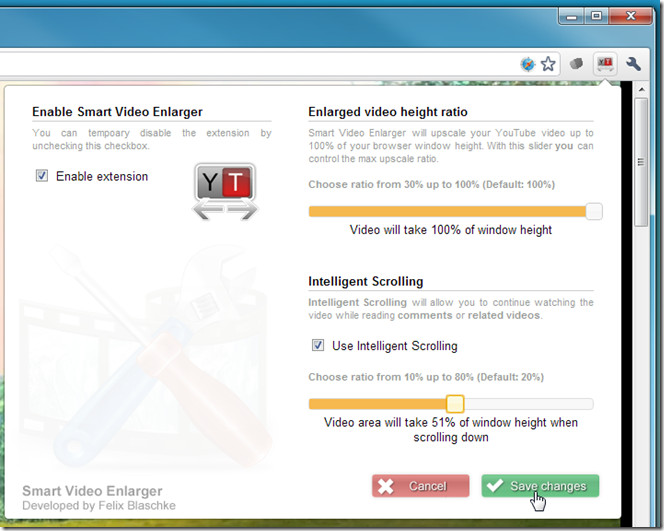
設定が完了したら、ページを上下にスクロールしながらビデオの最大サイズと最小サイズを確認します。
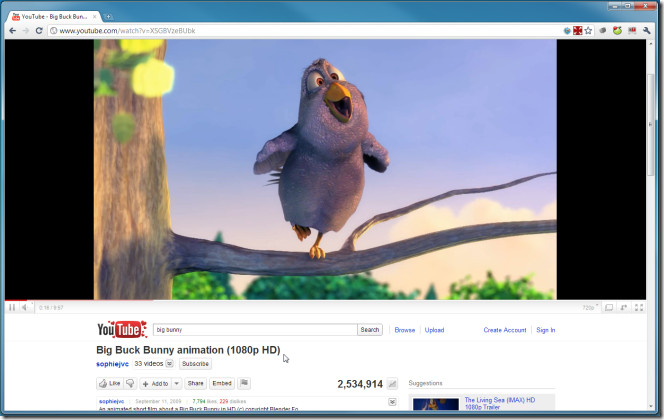
Google Chrome用のSmart Video Enlarger拡張機能













コメント